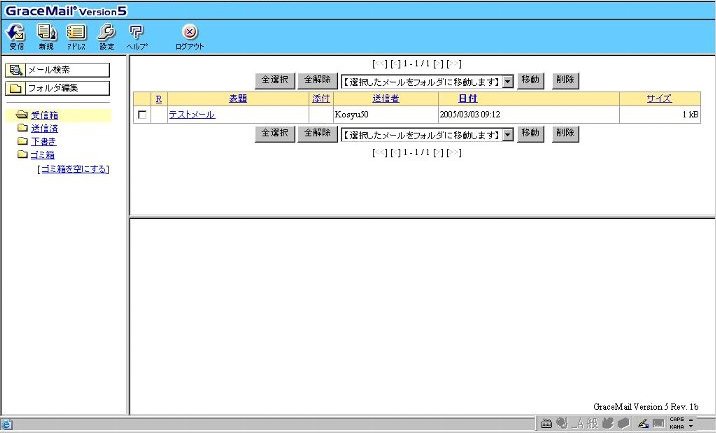GraceMailは,Netscape NavigatorやInternet ExplorerなどのWebブラウザ上で
動作します.メディア教室等の情報・メディア施設にあるパソコンで使用する手順は以下の通りです.
なお,情報・メディア施設外からの利用については
A.2 情報・メディア施設外からGraceMailを使う
を参照して下さい.
3.1 GraceMailの開始
- Windows の画面左下にある
![[スタート]ボタン](Button01.jpg) をクリックし,メニューから
GraceMail(電子メール)
をクリックします.
ブラウザが起動し,図3-1の画面が表示されます.
をクリックし,メニューから
GraceMail(電子メール)
をクリックします.
ブラウザが起動し,図3-1の画面が表示されます.
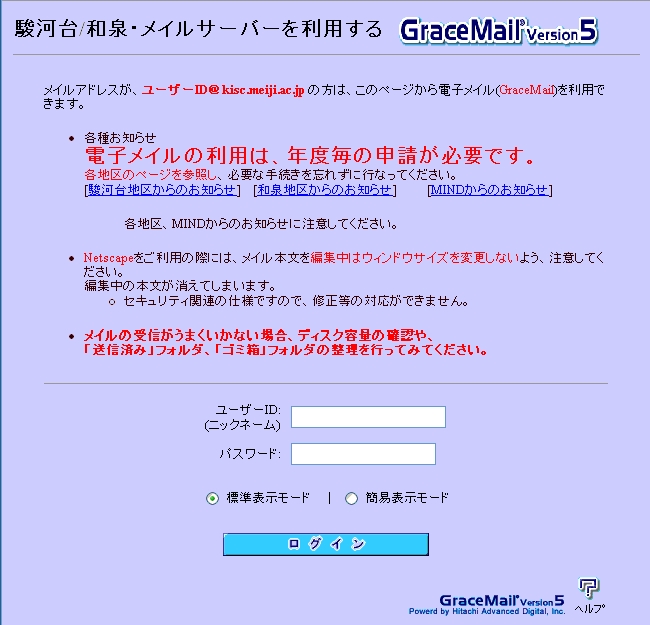
【図3-1】GraceMailの開始
- 図3-1のユーザID,パスワード欄に
あなたのユーザIDおよびパスワードを入力します.
パスワードに入力した文字は全て『*』と表示されます.
これは,大切なパスワードを周囲の人に知られないようにするためです.
ユーザIDとパスワードの入力が正しく行なえたら
![[ログイン]ボタン](Button02.gif) をクリックします.
この操作を「ログインする」といいます.
これでメールサーバに接続されます.
をクリックします.
この操作を「ログインする」といいます.
これでメールサーバに接続されます.
- ここで「セキュリティの警告」ボックス(図3-2)が表示された場合は、
『はい』をクリックします.
※今後の操作で「セキュリティの警告」ボックスが表示される場合は,
同様に操作して下さい.

【図3-2】セキュリティの警告ボックス
- ログインに成功すると,GraceMailのメール受信画面(図3-3)が表示されます.
もしメールを受け取っていれば,ここにメールの題名,送信者の名前,
メールアドレス,受信日時,既読/未読,等が表示されます.
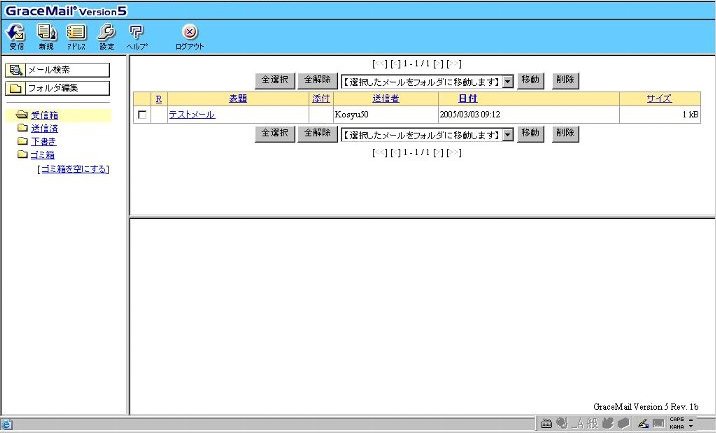
【図3-3】メール受信画面
3.2 GraceMailの終了
- GraceMailの画面上部にある
![[終了]アイコン](Icon01.gif) をクリックすると,メール削除の確認ボックス(図3-4)が表示されます。
をクリックすると,メール削除の確認ボックス(図3-4)が表示されます。
『OK』をクリックし、ログアウトします。(ゴミ箱のメールは完全に削除されます)

【図3-4】メール削除の確認ボックス
- ブラウザの[ファイル(F)]メニューから[終了(X)]をクリックします.
ブラウザが終了し,画面から消えます.
<注意 !!>
- 席を離れるときには必ずGraceMailを終了して下さい.
メールサーバに接続したままだと,他人にあなたの名前でメールを出されたり,
あなた宛のメールを読まれたりしてしまう恐れがあります.



前項へ 目次へ
次項へ
![[スタート]ボタン](Button01.jpg) をクリックし,メニューから
GraceMail(電子メール)
をクリックします.
ブラウザが起動し,図3-1の画面が表示されます.
をクリックし,メニューから
GraceMail(電子メール)
をクリックします.
ブラウザが起動し,図3-1の画面が表示されます.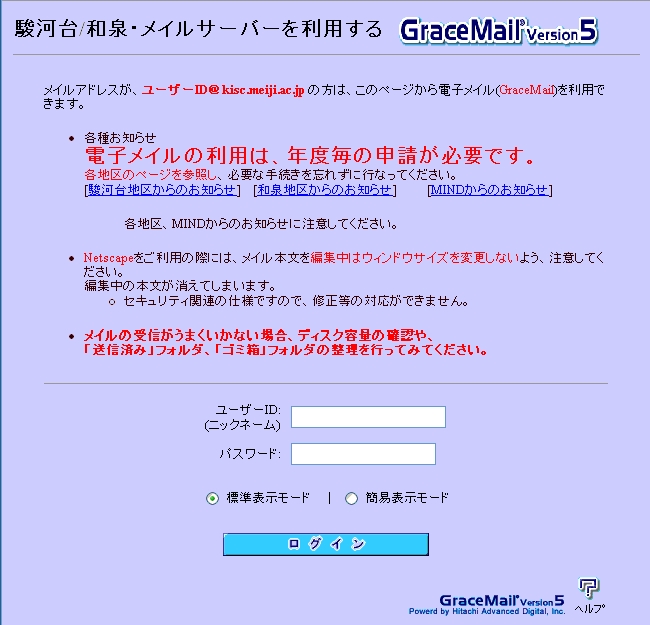
![[ログイン]ボタン](Button02.gif) をクリックします.
この操作を「ログインする」といいます.
これでメールサーバに接続されます.
をクリックします.
この操作を「ログインする」といいます.
これでメールサーバに接続されます.